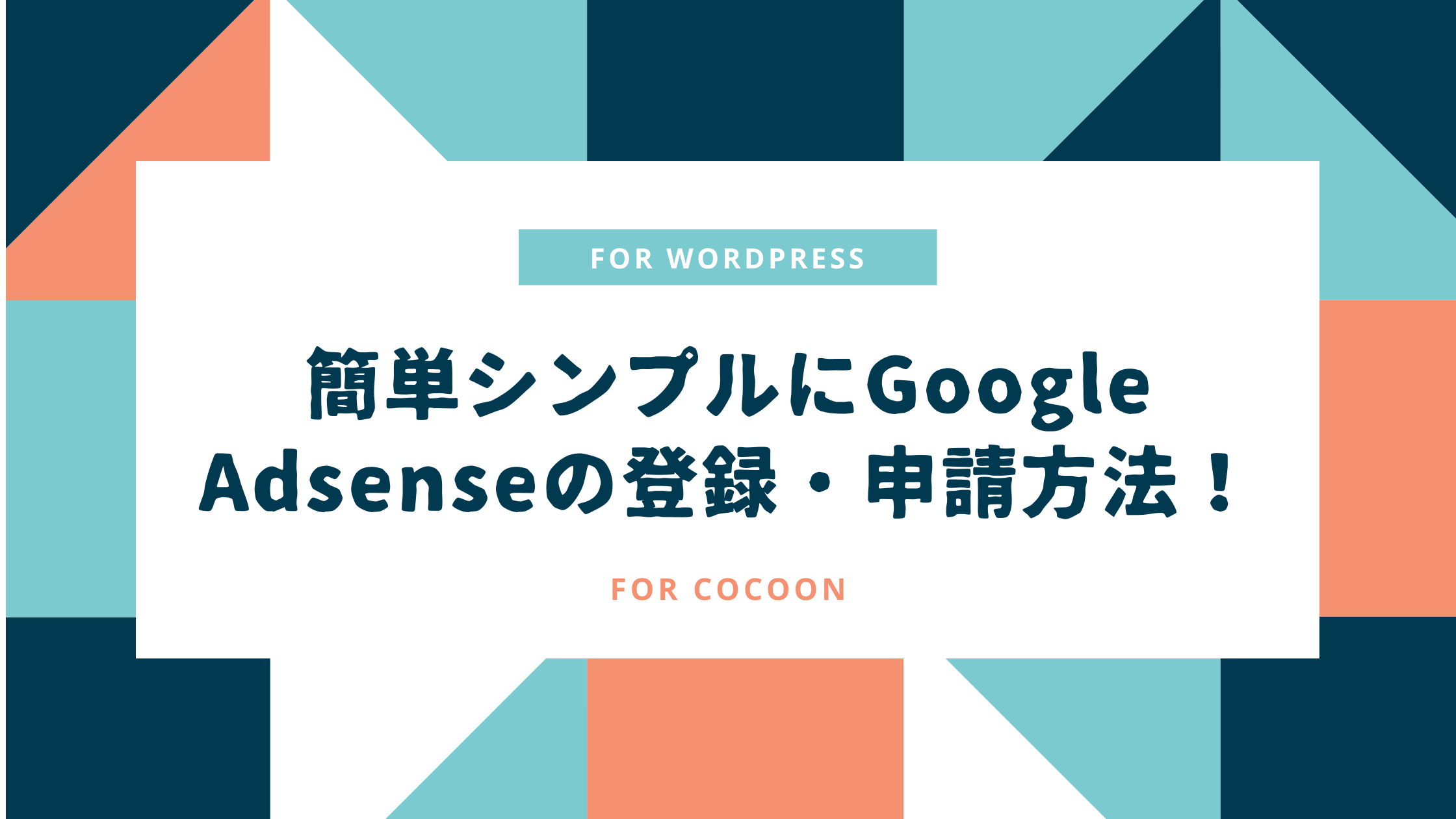①はじめに
訪問有難うございます、よかったら「来たよ!」とか「ちゃんと更新せんか!」とか足跡残してもらえると嬉しいです!
さて今日は表題の通りです。
先日Google Adsenseに合格したという記事を書きましたが、
目次 1 ①はじめに2 ②前提として2.1 ・サイト・ブログ作成の工程や審査基準などはカット!2.2 ・WordPres…
審査にあたってサイト内に貼り付けないといけない「広告コード」。
これをWordPressのCocoon設定内の「アクセス解析・認証」や「広告」タブの貼り付けエリアに挿入しようとすると…

「閲覧できません」という謎エラーが…
これをクリアする方法はないんか???という疑問から本記事をまとめてみた次第であります!
WordPress、Cocoon、ConoHa WINGをお使いの方の参考になれば幸いです!
※現在当ブログで使用しているテーマは「THE THOR」です。
②対処法2選!
・とりあえず<head>タグに直接入力!
根本的な解決になりませんが、別方法でコードを貼り付けるという対処法を最初に紹介します。
WordPressのテーマエディターで<head>タグに直接広告コードをコピペしてしまうという方法です。
私もとりあえずはこれで審査を乗り切りました○
エラー自体を解決することはできませんが、とりあえずWordPress上でさっさと貼ってしまいたい方や、htmlに少し知識があるという方はチャレンジしてみてください。
手順は、
②右の「テーマファイル」メニューから「テーマヘッダー(header.php)」を選択
③表示されるhtmlタグの中から<head>タグを探し、そのすぐ下に広告コードを貼り付ける
④ページ下部の青い「ファイルを更新」ボタンをクリック
で、完了です。
管理画面などの詳細な画像は下のリンク先の記事にもまとめてあるので、参考にしてもらえると嬉しいです!
目次 1 ①はじめに2 ②対処法2選!2.1 ・とりあえず
タグに直接入力!2.2 ・ConoHa WINGの…・ConoHa WINGのファイアウォールを一時的にオフ!
今回実際に私が試したものは、エラーそのものを回避してコードを貼り付ける対処法です。
このエラーが出ている原因として、レンタルしているサーバー側が処理を拒否している事が考えられます。
そのため、今回私が借りているサーバーであるConoHa WINGのファイアウォール設定を一時的にオフにしてからコードを貼り付けてみました。
①ConoHa WINGにログイン
②上部メニューから「WING」を選択

③サイドバーから「サイト管理」→「サイトセキュリティ」を選択し、「WAF」タブを選択し、「利用設定」を「OFF」に切り替え
次に、WordPress側でコードの貼り付け作業を行います。
④「Cocoon設定」→「アクセス解析・認証」タブを選択
⑤ヘッド用コードに広告コードを貼り付け
⑥ページ下部の「変更をまとめて保存」の青いボタンをクリック。
これで「閲覧できません」のエラーが表示されずに変更を保存できると思います。
変更に成功したら、もう一度ConoHa WINGのWAF設定画面を開き、「利用設定」を「ON」に戻しておきましょう!(大事よ!)
③というわけで
広告コードの挿入時に「おん????????」と思ったエラーに対する解決策でした。
初心者ゆえに、調べながら記事を作成しているこのブログですが、ちまちまと調べたことや体験談(?)をまとめておりますので、よかったら色々見てってくださいまし!
※現在当ブログで使用しているテーマは「THE THOR」です。
それでは!最後まで読んでくださってありがとうございます~!!